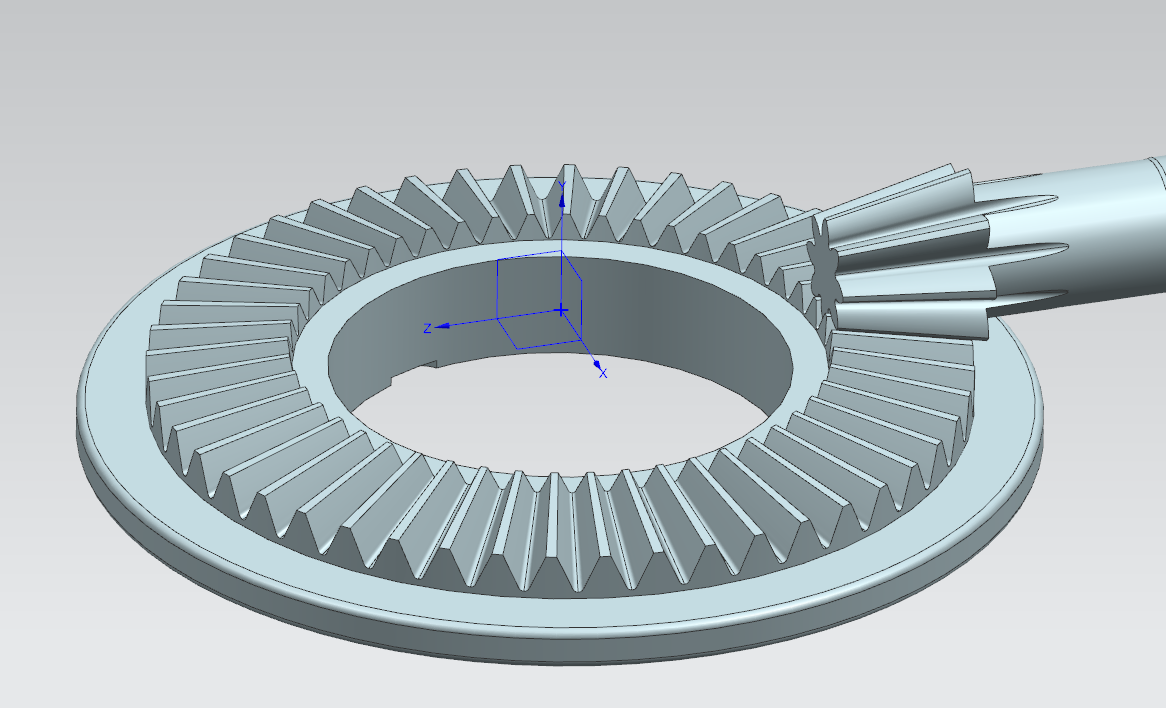UG创建的实体橘黄色实体怎么改颜色?
在工作学习中经常会用到UG这个建模工具,今天聊聊使用UG中遇到的一个问题及解决办法,分享给小伙伴们。在UG中建模创建的实体都是这个颜色: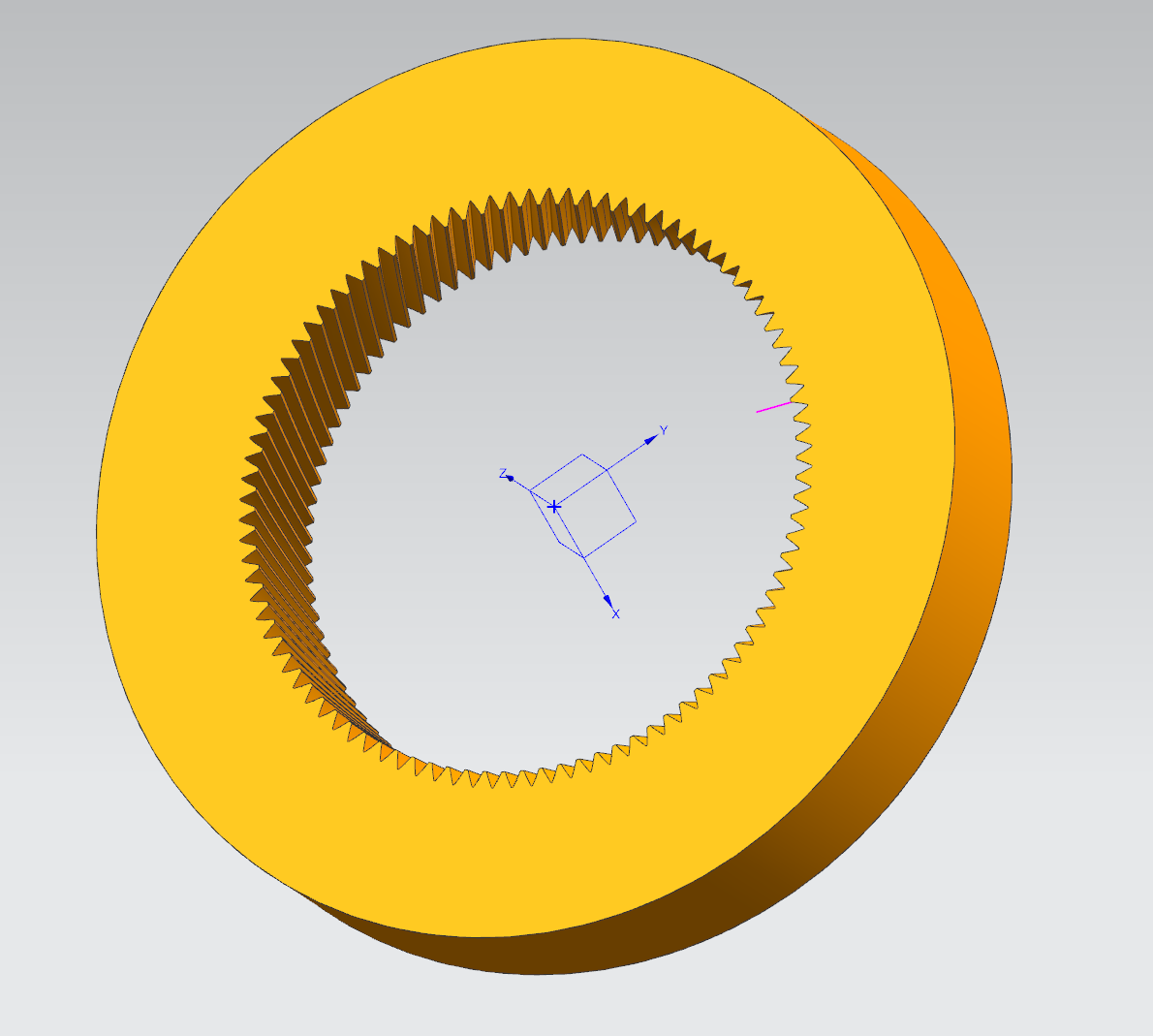
这个颜色有一个问题,有时在选择线条时很难区分,选中的部分,或者在模型中绘制草图时,线条很容易被这个颜色干扰,操作起来非常不便,这个默认的橘黄色不应该是设计人员的独特钟爱吧,像NX这样的公司,这么多的版本为什么一直沿用这个颜色,有知道的小伙伴吗?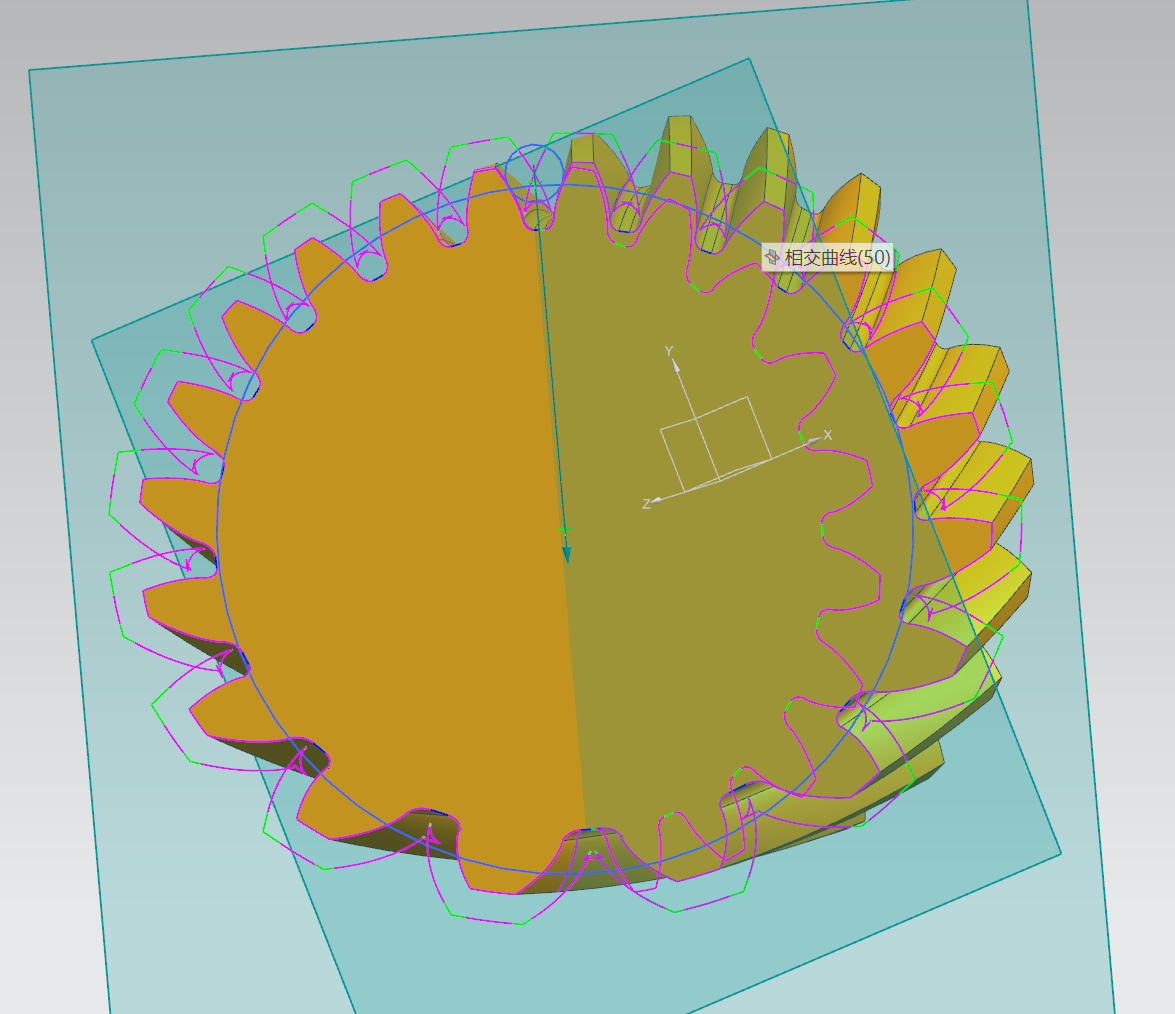
之前的做法是选中实体,然后选择“视图”,热后选择“编辑对象显示”,再选择自己想要的颜色。每次都这么操作着实有点费事,有没有一劳永逸的方法呢?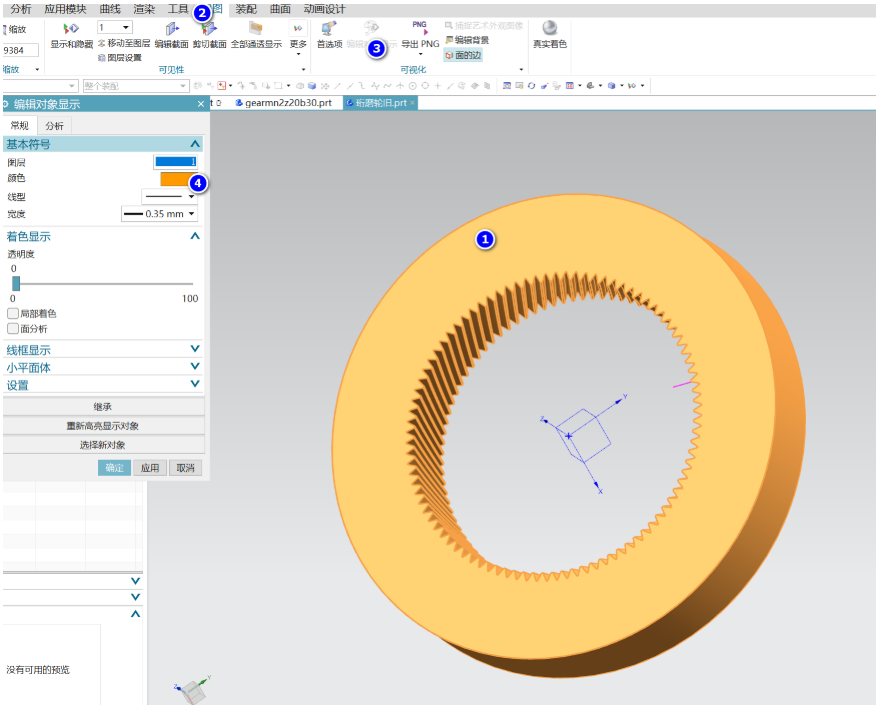
答案是肯定的,可以通过修改UG建模的底层模版来实现,就要AutoCAD的模版一样去定制自己的模版,具体的操作过程是这样的:
①首先关闭UG中已经打开所有的模型,然后来到咱们UG的安装目录,UG是别人安装的小伙伴可以在图标右键选择打开位置找到安装地址。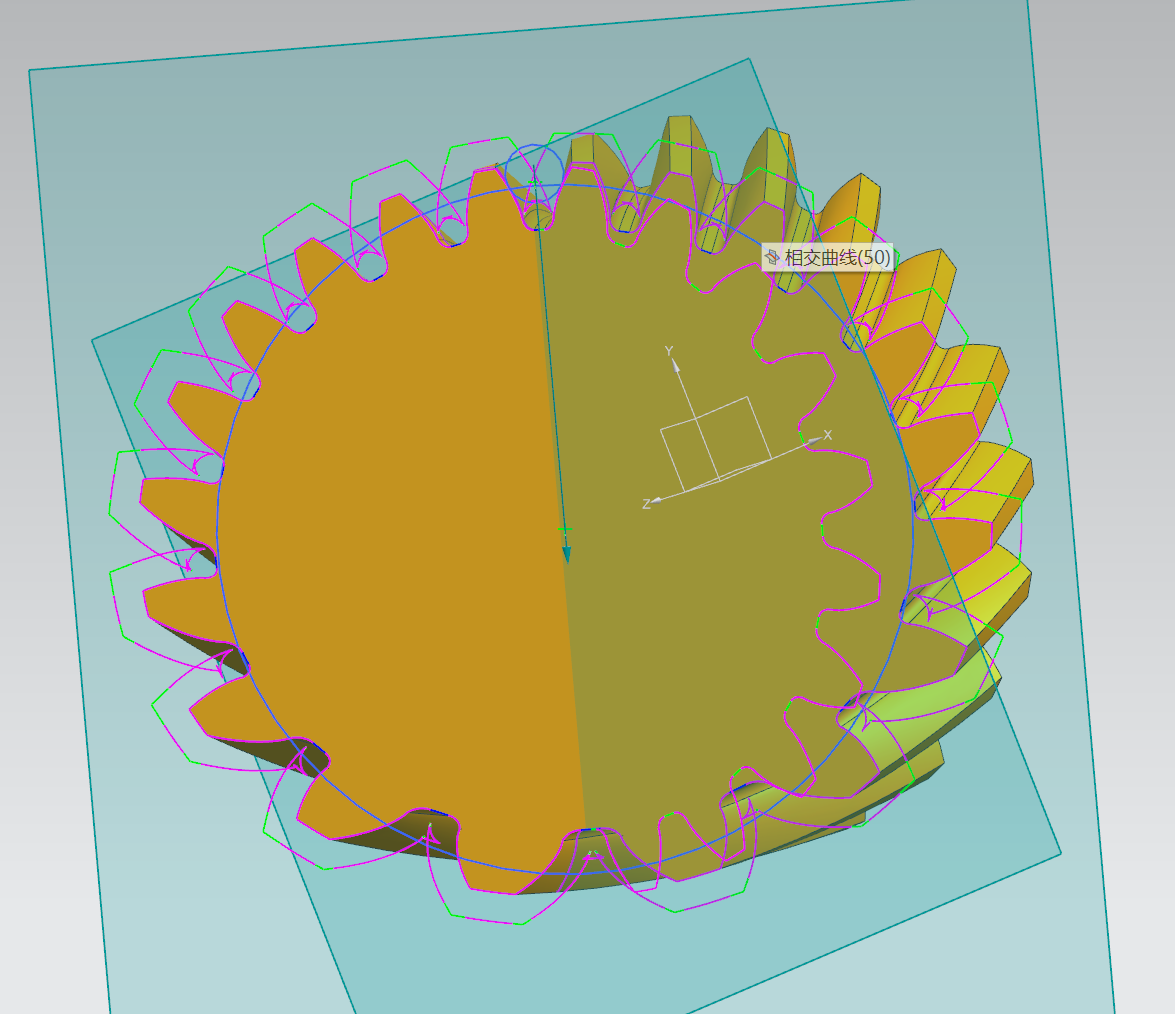
②然后在安装目录中找到这个文件“model-plain-1-mm-template”: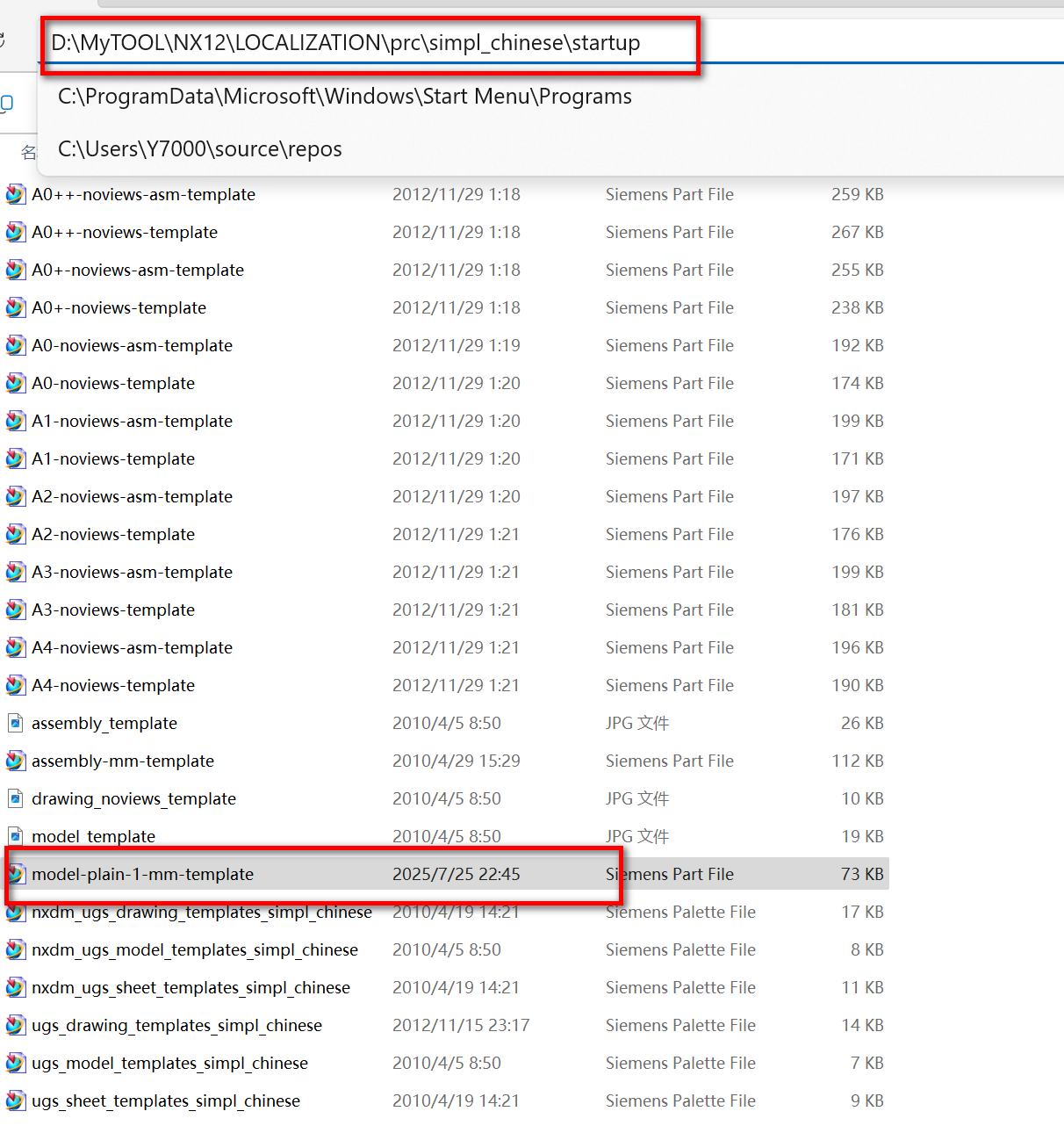
把它拖进UG中,也就是用UG打开它,然后找到“对象”并打开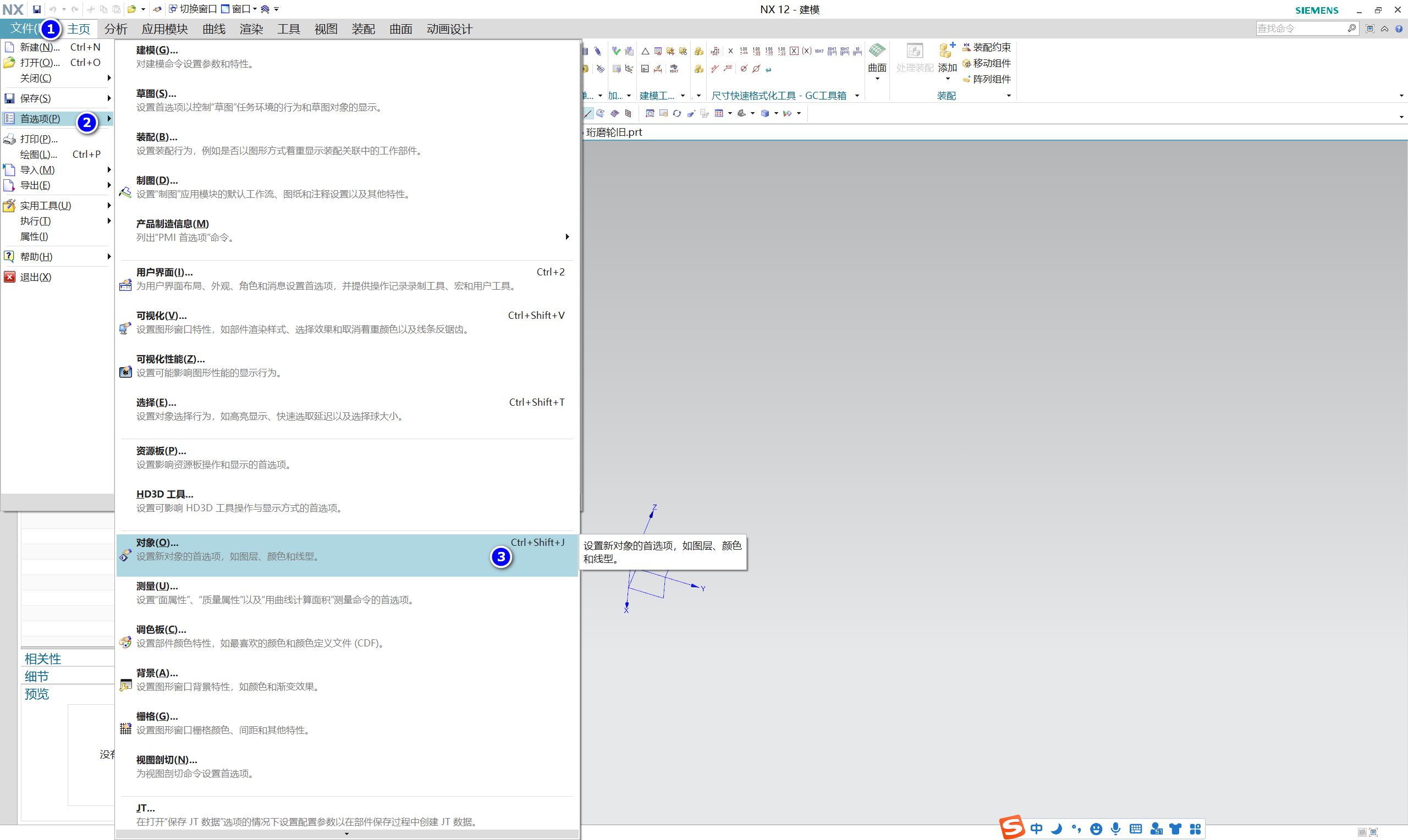
③对象中选择“实体”,点击颜色之后选择自己喜欢的颜色,这里选择一种类似proe中的灰色,比较顺眼一些,当然大家也可以选择自己认为舒服的颜色,然后确定再确定,最后一步别忘了④保存打开的这个文件。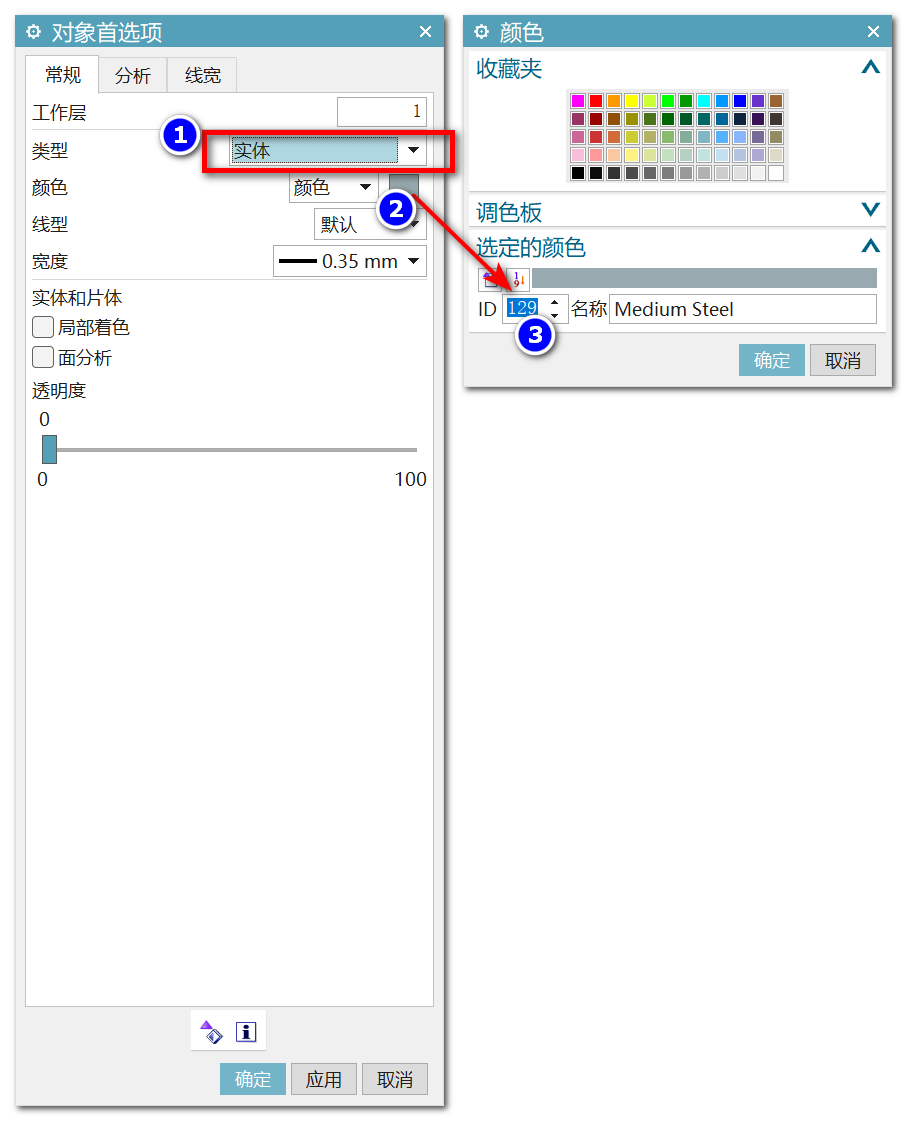
OK,这样我们再次新建模型时,创建的模型就是我们刚才选择颜色的实体了,是不是挺简单的。